내 비주얼 브랜드 설정
온라인 접속 | Websites + Marketing 알아보기
내 비주얼 브랜드 설정 | 내 홈페이지 개인화 | 콘텐츠 사용자 지정
SEO로 검색되기 | 소셜에 연결 | 온라인 결제 수락
시각적 브랜드는 경쟁자들의 바다에서 사람들이 귀하를 식별하는 데 도움이됩니다. 사이트, 비즈니스의 분위기와 분위기, 고객이 회사와 상호 작용할 때 느끼는 감정을 설정합니다.
고유 한 로고는 물론 여러 플랫폼에서 일관된 색상과 글꼴을 유지하므로 사람들이 귀하를 찾는 곳과 상관없이 온라인에서 일관된 존재감을 느낄 수 있습니다.
색상, 글꼴 또는 로고를 아직 결정하지 않았습니까? 문제 없습니다. 지금 신속하게 결정하면 나중에 언제든지 마음을 바꿀 수 있습니다.
이 섹션의 목표는 다음과 같습니다.
- 로고를 추가합니다.
- 테마를 선택하십시오.
- 색상과 글꼴을 선택합니다.
예상 완료 시간 : 15-20 분
웹 사이트 빌더를 엽니 다.
이 섹션에서 수행하는 모든 작업은 웹 사이트 빌더에 있습니다.
- GoDaddy 제품 페이지 에서 Websites + Marketing로 스크롤하여 웹 사이트 옆에있는 관리를 선택합니다.
- 웹 사이트 탭에서 귀하의 사이트가 데스크톱과 모바일에서 어떻게 보일지 확인할 수 있습니다.
사이트는 반응성을 염두에두고 자동으로 구축됩니다. 즉, 추가 단계를 거치지 않아도 모든 크기의 화면에서 사이트가 멋지게 보입니다.
- 웹 사이트 편집 을 선택하여 웹 사이트 빌더로 들어갑니다.
로고 추가
로고로 시작하는 이유는 다음 단계에서 테마를 결정하는 데 도움이되기 때문입니다. 지금은 기본 헤더 이미지에 대해 걱정하지 마세요. 홈페이지를 맞춤 설정할 때 해당 이미지가 변경됩니다.
이미 로고가있는 경우 헤더에 로고를 추가 하겠습니다. 아직 로고가 없더라도 스트레스받지 마세요! 당분간은 비즈니스 이름 만 텍스트 로고로 사용합니다. 또는 모험심이 강한 경우 무료 로고 메이커 를 사용하여 단 몇 분 만에 직접 만들 수 있습니다.
- 헤더 (홈페이지의 첫 번째 섹션)를 선택한 다음 메뉴에서 로고 를 선택합니다.
- 로고가없는 경우 회사 이름을 추가하고 글꼴을 텍스트 로고로 선택할 수 있습니다.
- 여기에서 선택하는 글꼴은 사이트의 나머지 부분에서 사용되는 기본 글꼴과는 별개입니다.
- 또는 로고 추가 또는 만들기 를 선택합니다.
- GoDaddy Studio를 사용 하여 무료 로고를 만들려면 Create (만들기)를 선택합니다.
- 기존 로고를 업로드하려면 업로드 를 선택합니다.
PNG 파일 형식 만 투명 배경을 허용합니다. 다른 모든 이미지 파일 형식의 배경은 단색입니다.
시간이있을 때이 12 단계를 탐색하여 무료 도구를 사용하여 자신 만의 로고를 디자인 하거나, 금새 GoDaddy 디자이너를 고용하여 회사 의 맞춤형 로고를 만들 수 있습니다 .
파비콘을 추가 하시겠습니까? 브라우저 탭에 나타나는 작은 아이콘입니다. 설정 으로 이동 한 다음 Favicon 을 선택합니다. 이미 업로드 된 이미지를 사용하거나 새 이미지를 업로드합니다. 파비콘은 180 픽셀 이하의 정사각형 이미지 여야합니다. 이 방법 비디오에서 해당 단계를 시청하세요 .
테마 선택
일시적인 로고라도 만들었으니 이제 테마를 선택할 차례입니다.
- 테마를 선택합니다.
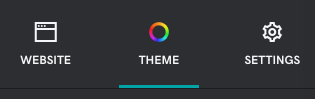
- 다시 변경하거나 여러 옵션 중에서 선택하려는 경우 현재 테마 이름을 기록해 둡니다.
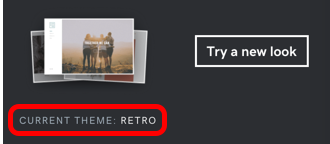
- 다양한 테마에서 웹 사이트가 어떻게 보이는지 확인하려면 새로운 디자인 시도를 선택합니다. 테마를 선택하면 해당 테마가 적용됩니다. 웹 사이트를 복원 하려는 경우 테마를 선택하면 저장 지점이 자동으로 생성됩니다. 언제든지이 메뉴로 돌아와 테마를 변경할 수 있습니다 .
색상 및 글꼴 설정
테마 섹션에있는 동안 사이트 색상과 사이트 글꼴을 선택해 보겠습니다.
완벽한 색상이나 완벽한 글꼴을 선택하면 산만 해지기 쉽습니다. 여기에서 너무 많은 시간을 보내지 마세요. 완벽한 것보다 낫습니다. 지금 당장 효과적인 것을 선택한 다음이 섹션으로 돌아와서 브랜드가 성장하고 발전함에 따라 선택 사항을 조정합니다.
색상
색상을 쉽게 선택할 수 있습니다 . 제안 된 색상을 선택하거나 색상 선택기를 사용하여 원하는 색상을 선택하거나 16 진수 코드를 입력합니다.
색상을 결정할 때 인기있는 도구는 Adobe Color 사이트입니다. 색상을 선택하고, 마음에 드는 이미지 (또는 로고)에서 색상을 추출하고, 색맹의 접근성을 확인할 수 있습니다.
사이트를 전체적으로 더 밝게 또는 더 어둡게 만들려는 경우 사이트 페인트 슬라이더를 사용하여 사이트 전체에서 사용되는 색상을 조정할 수도 있습니다. 사이트의 각 섹션을 편집 할 때 사용할 미리 선택된 강조 색상을 선택할 수 있습니다.
글꼴
일반적으로 세리프와 산세 리프의 두 가지 글꼴 유형이 있습니다. 세리프는 '피트'가있는 문자입니다. 책과 오래된 문서에 사용 되었기 때문에 형식과 신뢰를 의미합니다. 산세 리프는 말 그대로“줄 없음”을 의미합니다. Sans serif 글꼴은 더 현대적이며 때로는 장난 스럽거나 비공식적 인 것으로 간주됩니다.
인기있는 글꼴 쌍에서 선택하거나 고급 을 선택하여 나만의 글꼴을 만듭니다. 고급 설정에서 고유 한 기본 글꼴 (제목에 사용됨)과 보조 글꼴 (본문 텍스트에 사용됨)을 선택합니다.
우리는 발전하고 있습니다!
나중에 모든 것을 변경하더라도 적어도 지금은 모든 것이 일관되고 브랜드에 맞게 보일 것입니다.
이 섹션에서는 다음을 수행합니다.
- 테마를 선택했습니다.
- 로고 추가
- 색상 및 글꼴 설정
이제 홈페이지를 설정 하겠습니다.
온라인 접속 | Websites + Marketing 알아보기
내 비주얼 브랜드 설정 | 내 홈페이지 개인화 | 콘텐츠 사용자 지정
SEO로 검색되기 | 소셜에 연결 | 온라인 결제 수락